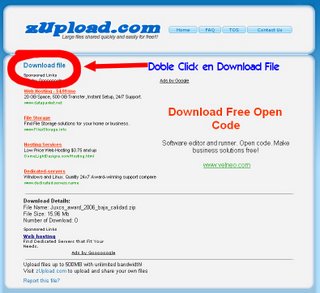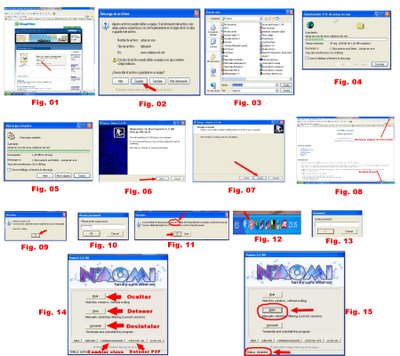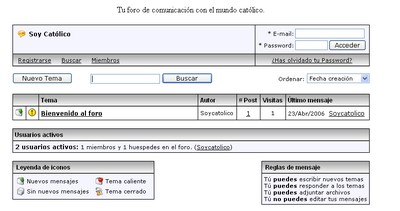Amigos aqui les dejo un link para bajar un software gratis que filtra páginas con contenidos para adultos, para que nuestros hijos puedan navegar tranquilos por internet
Hagan click en este link:
http://www.snapfiles.com/get/naomi.html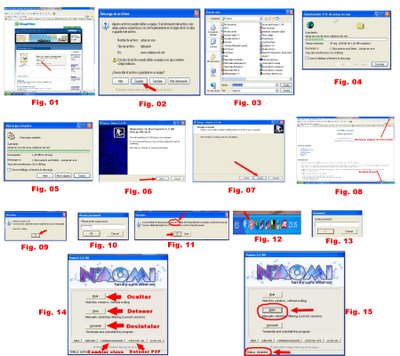
Para poder ver mejor la imagen hagan doble Click en la imagen para que se maximize.
Fig. 01 : Esta imagen va a aparecer cuando tu hagas doble click en el enlace, dejen que se llene la barra con puntos verdes para que aparezca la fig. 02.
Fig. 02 : Luego aparecerá la pantalla para descargar el archivo, debes presionar "Guardar".
Fig. 03 : En la figura 03 aparecerá una ventana de exploración de tu disco duro para que busques en que carpeta vas a bajar el archivo.
Fig. 04 : Esta ventana te mostrará el progreso de la descarga del archivo.
Fig. 05 : Una vez terminada la descarga debes presionar "abrir".
Fig. 06 : Luego aparecerá esta ventana que es la venta de instalación, debes presionar el botón "NEXT".
Fig. 07 : Después en la próxima pantalla debes darle a "INSTALL" para comenzar la instalación.
Fig. 08 : Una vez terminada la instalación, te aparecerá la página de bienvenida de naomi, a esta página solo debes cerrarla o minimizarla. Fijate que al costado de tu reloj apareció una flor que es el símbolo de que NAOMI ya está instalado.
Fig. 09 : Luego de cerrar o bajar la página de bienvenida, aparecerá este recuadro que te indica que tienes que poner una clave para que NAOMI no se mal utilice. Luego presiona "OK"
Fig. 10 : Entoces aparecerá el recuadro donde debes poner tu clave nueva, puede ser cualquier palabra, número o palabras y números combinados sin espacios y con un minimo de 6 caracteres. Cuando pongas tu clave solo se verá puntos y no te mostrarà lo que escribiste.
Fig. 11 : Después de presionar "OK" te aparecerá esta pantalla donde te indicara la clave tal como la escribiste, si te equivocaste en typear tienes que usar tu clave tal como esta escrita en esta pantalla. Asi que presionas "OK"
Fig. 12 : Luego te vas al símbolo de la flor que esta en tu barra de inicio a un lado del reloj y le das doble click para que aparezca el menú de NAOMI.
Fig. 13 : Luego aparecerá la pantalla donde debes pones tu nueva clave para poder ver el menú y cambiar configuraciones. Ingresa tu clave y presiona "OK".
Fig. 14 : En el Menú de NAOMI aparecen los botones "Hide" que es para ocultar la pantalla de menú y tienes que volverla a activar desde el icono de flor poniendo tu clave. "Stop" que es para detener el filtrado de páginas para adultos y utilizar internet sin restricción. "Uninstall" que es para desintalar el programa NAOMI. Tambien en los botones de abajo encontramos dos que son muy interesantes, uno de estos son "Change Password", con este botón tu puedes cambiar tu clave por otra nueva. Y El Botón "Stop P2P", esta botón actua deteniendo todos los programas "P2P", este tipo de programas "Peer to Peer ó Punto a Punto" son muy usados para bajar música, videos, peliculas, programas, etc. Los programas más usados de ese tipo son el; Emule, Kazaa, Shareaza, Ares y muchos otros más. El problema es que en esos programas también se pueden bajar contenidos pornográficos, por eso es que este programa los bloquea, o puedes dejarlos que funcionen si lo deseas con el boton "Stop P2P". Si el boton "Stop P2P" esta en "ON" los programas para bajar musica y archivos, van a ser bloqueador. Si lo dejas en "Off" los programas de descargas de archivos funcionarán normalmente. Estas opciones puedes cambiarlas cuando tú quieras. Ingresando tú clave antes.
Fig. 15 : Te fijas que cuandos presionas el botón "Stop" este cambia de nombre a "Start". Tienes que fijarte en la parte inferior izquierda del menú donde aparece la palabra "Status", si al lado aparece la palabra "Active", quiere decir que la protección de tu internet contra páginas pornográficas está activa. Si dice "Disable" quiere decir que esta protección está desactivada.
Luego presionas el botón "Hide" y la pantalla del Menú de NAOMI desaparece y nada le indicará a los niños que esta corriendo un programa que bloquea las páginas pornográficas, solo aparecera una florcita al lado del reloj.
Espero que les sirva.